Ein GIF- oder Graphics Interchange Format-Bild ist einsder Grafikformate, mit denen kleine Animationen und Videoclips erstellt werden können. Es unterstützt eine separate Palette mit 256 Farben für jeden Frame und Sie können ein GIF-Animationstool wie AnimateGIF (siehe hier) verwenden, um GIF-Animationen zu erstellen. Es ist ein sehr beliebtes Bildformat im Internet, da Benutzer Animationen ohne komplizierte Bild- oder Videobearbeitungsanwendungen erstellen können. Heute haben wir ein Tool für Windows namens Falco GIF Animator Auf diese Weise können Sie nicht nur GIF-Bilder erstellen, sondern auch eine Vielzahl von Bildbearbeitungsoptionen und -werkzeugen (Farbauswahlwerkzeug, Füllwerkzeug, Textwerkzeug). Image-Verbesserung Dienstprogramme (Rote-Augen-Entferner, sanftes Leuchten, Bewegungsunschärfe) und Bildeffekte (Graustufen, Scharfzeichnen, Prägen, Mosaik usw.).
Die Anwendung enthält einen Assistenten, der Sie anleitetdurch den Prozess der Erstellung einer GIF-Animation. Um den Assistenten zu starten, öffnen Sie das Menü Datei oben links und wählen Sie Assistent. Im ersten Schritt des Assistenten können Sie Bilder zum Erstellen des GIF-Bildes hinzufügen. Hier können Sie auch die Reihenfolge der Bilder in der Liste ändern. Mit den Schaltflächen Nach oben und Nach unten können Sie die Position des ausgewählten Bildes in der Liste ändern. Wenn Sie die Bilder in der erforderlichen Reihenfolge angeordnet haben, klicken Sie auf "Weiter".
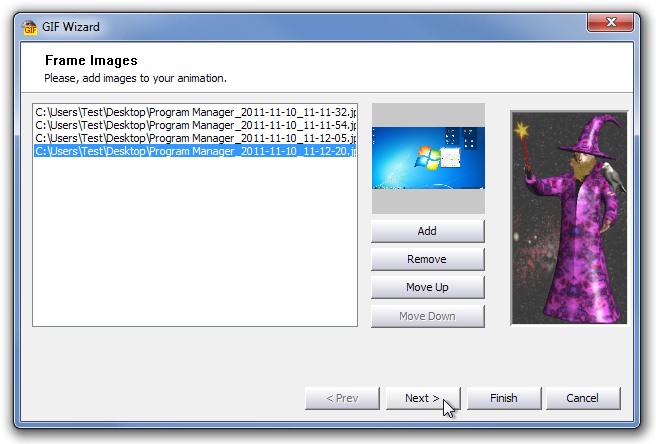
Wenn die Bilder nicht dieselbe Größe haben, können Sie dies tunVerwenden Sie den zweiten Schritt des Assistenten, um die Position des Bilderrahmens auszuwählen, den Sie Ihrer GIF-Animation hinzufügen möchten. Sie können die kleineren Bilder in der oberen linken Ecke des Rahmens, in der Mitte des Rahmens platzieren oder das Bild strecken.
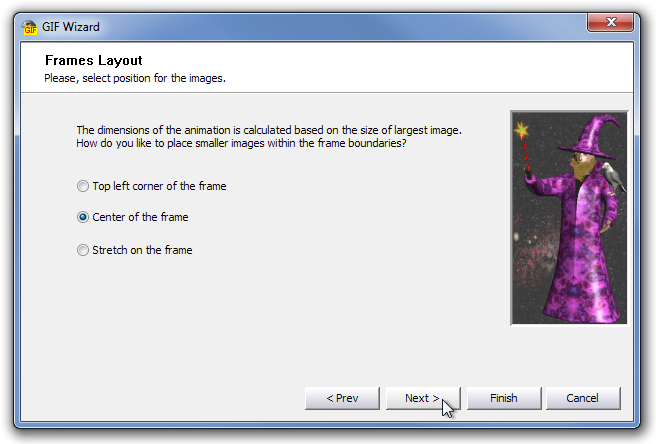
Im dritten und letzten Schritt des Assistenten können Sie das Zeitintervall für die Anzeige der einzelnen Bilder in der GIF-Animation festlegen. Geben Sie einfach das Zeitintervall (Millisekunden) ein und klicken Sie auf Fertig stellen.
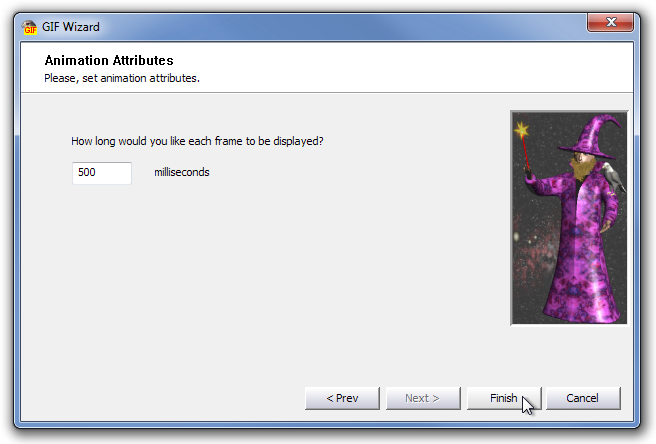
Alle ausgewählten Bilder werden zum Hauptbildschirm hinzugefügtSchnittstelle der Anwendung. Sie können verschiedene Arten von Bildbearbeitungswerkzeugen verwenden, um Ihre GIF-Animation zu optimieren. Sie finden einige Bildbearbeitungsoptionen und -werkzeuge aus den Menüs Bild, Werkzeuge, Effekte und Bildverbesserungen, während Sie die Bildgröße ändern, Farbe austauschen, das Löschwerkzeug, das Stempelwerkzeug, das Bleistiftwerkzeug, den Cartoon, den Rote-Augen-Entferner, Whirl & Pinch, Motion verwenden können Verwischen, Prägen, Mosaikieren, Helligkeit anpassen, Kontrast anpassen und Farben aus dem Werkzeugkasten umkehren, der sich auf der linken Seite des Fensters befindet. Wenn Sie das Bild bearbeitet haben, klicken Sie in der Symbolleiste auf "Wiedergabe", um die GIF-Animation anzuzeigen. Mit der Anwendung können Sie das Bild in den Dateiformaten GIF, ICO, CUR, ACVO, TIFF, JPG, PNG und TGA speichern.

Falco GIF Animator funktioniert sowohl mit 32-Bit- als auch mit 64-Bit-Versionen von Windows XP, Windows Vista, Windows 7 und Windows 8.
Laden Sie Falco GIF Animator herunter













Bemerkungen